Page 1
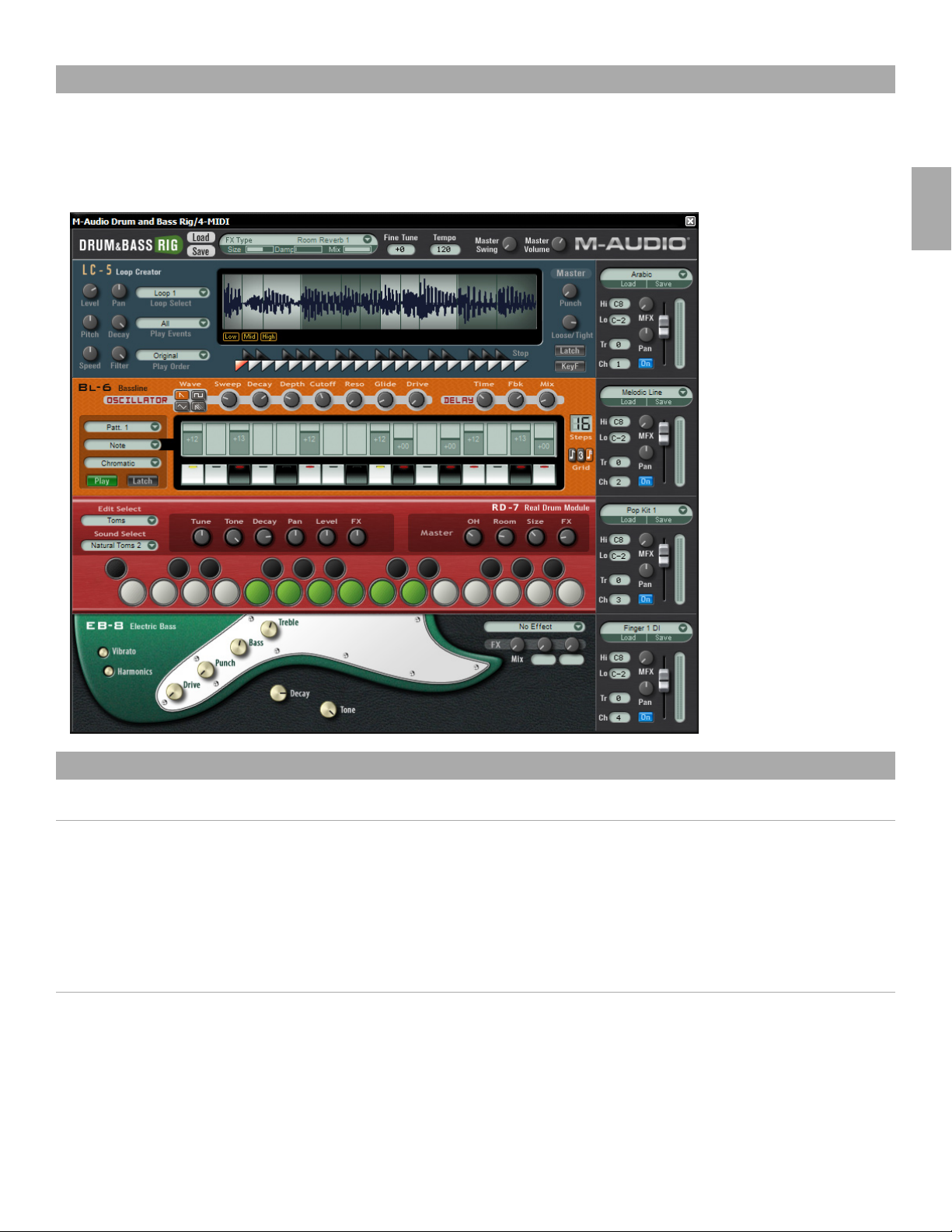
Drum and Bass Rig • Guide d’utilisation
Introduction
Nous vous félicitons d’avoir acheté le logiciel Drum and Bass Rig de M-Audio. Ce dispositif multifonctions comprend quatre instruments :
• LC-5 Loop Creator crée des rythmes synchronisés sur le tempo à partir de fichiers audio préchargés.
• BL-6 Bassline est un synthétiseur soustractif combiné avec un step-séquenceur.
• RD-7 Real Drum Module offre plus de 100 sons de percussions réalistes arrangés de façon à correspondre à la norme GM Drum Map.
• EB-8 Electric Bass modèle les sons de basses acoustiques et électriques.
Français
Configuration système
Windows :
• Pentium® III 500 MHz ou AMD7 (P4 / Athlon 1 GHz ou supérieur recommandé)
• 256 Mo de RAM
• 600 Mo d’espace disque disponible
• Windows® XP
• Logiciel hôte compatible VST 2.0
• Interface MIDI
• Lecteur de CD-ROM pour l’installation
• Connexion Internet (sur n’importe quel ordinateur) pour la certification du logiciel
Macintosh :
• Power Macintosh® G3 500 MHz (G4 ou plus rapide recommandé)
• 256 Mo de RAM
• 600 Mo d’espace disque disponible
• Mac® OS X version 10.3 ou supérieure
• Logiciel hôte compatible VST 2.0, AU ou RTAS
• Interface MIDI
• Lecteur de CD-ROM pour l’installation
• Connexion Internet (sur n’importe quel ordinateur) pour la certification du logiciel
3
Page 2
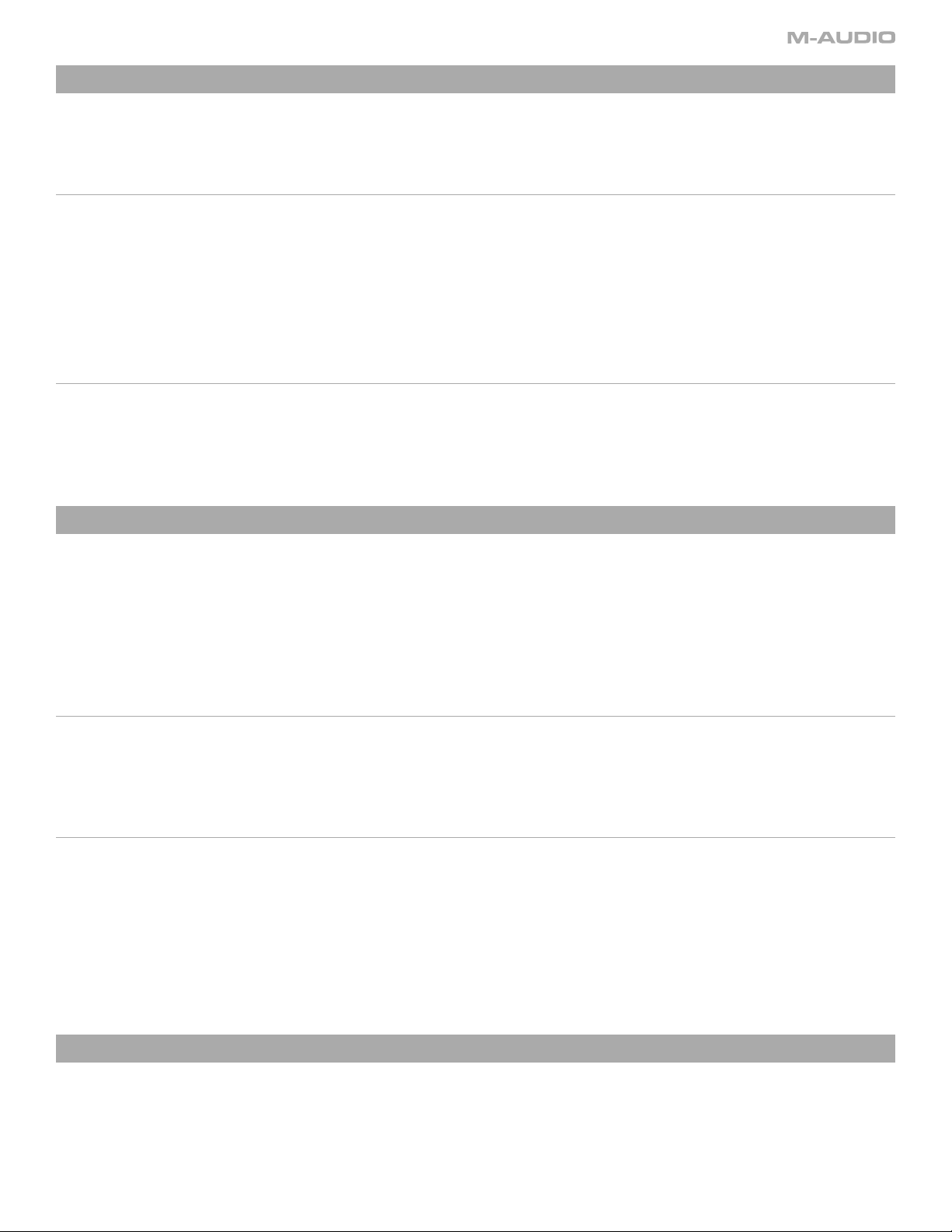
Procédure d’installation
Remarque : le CD d’installation comprend les programmes d’installation respectifs de Key Rig de M-Audio et de Drum and Bass Rig de M-Audio.
L’ensemble Drum and Bass Rig comprend un code de certification uniquement destiné à Drum and Bass Rig de M-Audio, mais vous pouvez
autoriser Key Rig de M-Audio en tant que démo entièrement fonctionnelle pendant 20 jours (voyez ci-dessous, Informations de certification).
Windows :
1. Insérez le CD-ROM M-Audio Drum and Bass Rig dans le lecteur de CD-ROM de votre ordinateur.
2. Explorez le CD et double-cliquez sur le fichier appelé “M-Audio Drum and Bass Rig Setup”. Le programme d’installation sera exécuté.
3. Pendant l’installation, le programme d’installation vous demandera de spécifier deux répertoires sur votre ordinateur. Le premier répertoire
est votre répertoire de plug-in VST. C’est l’endroit où le plug-in VST M-Audio Drum and Bass Rig sera installé. Le deuxième dossier est le
fichier de données sonores de Drum and Bass Rig. Le fichier fait environ 260 Mo et peut être placé ailleurs que le programme, si cela est
nécessaire.
4. Quand le programme d’installation a fini d’installer le logiciel, cliquez sur “Finish”.
5. M-Audio Drum and Bass Rig est maintenant installé sur votre ordinateur. Vous devrez certifier votre copie du logiciel avant de commencer
à faire de la musique ; veuillez vous reporter à la section sur la certification ci-dessous pour les instructions correspondantes.
Macintosh
1. Insérez le CD-ROM M-Audio Drum and Bass Rig dans le lecteur de CD-ROM de votre ordinateur.
2. Double-cliquez sur le CD qui apparaît sur votre bureau.
3. Ouvrez le dossier correspondant au format de plug-in dont vous avez besoin (AU, RTAS, VST ou autonome).
4. Quand le programme d’installation finit d’installer le logiciel, cliquez sur “Close”.
5. M-Audio Drum and Bass Rig est maintenant installé sur votre ordinateur. Vous devrez certifier votre copie du logiciel avant de commencer
à faire de la musique ; veuillez vous reporter à la section sur la certification ci-dessous pour les instructions correspondantes.
Certification :
1. Une fois que le logiciel M-Audio Drum and Bass Rig a été installé, démarrez votre application audio hôte (par exemple Ableton Live).
2. Chargez M-Audio Drum and Bass Rig et ouvrez sa fenêtre.
3. Cliquez sur le logo M-Audio dans le coin supérieur droit de Drum and Bass Rig. Une boîte de dialogue apparaîtra.
4. Entrez le Product Certification Code (code de certification produit), imprimé sur la Product Certification Card (carte de certification produit)
incluse dans le package M-Audio Drum and Bass Rig.
5. Une fois que vous avez entré votre code, vous avez deux options : vous pouvez certifier votre produit en ligne ou hors ligne. Si votre
ordinateur est connecté à l’Internet, allez dans la section appelée “Certification en ligne” ci-dessous. Si votre ordinateur musical n’est pas
connecté à l’Internet, voyez les instructions concernant la “Certification hors-ligne” ci-dessous.
Certification en ligne
1. Cliquez sur le bouton “Certify On-Line” et Drum and Bass Rig ouvrira votre navigateur par défaut et vous connectera au site web de MAudio.
2. Entrez vos informations d’enregistrement dans les espaces prévus à cet effet, et pressez sur “Submit”.
3. Quelques instants plus tard, vous recevrez un e-mail contenant votre certificat d’enregistrement. Suivez les instructions figurant dans l’email pour terminer la certification.
Certification hors ligne
1. Cliquez sur le bouton “Certify Off-line”. Drum and Bass Rig créera un raccourci Internet sur votre bureau.
2. Copiez ce raccourci sur un disque ou une carte mémoire.
3. Placez le disque ou la carte mémoire dans un ordinateur qui est connecté à l’Internet.
4. Double-cliquez sur le raccourci Internet sur le disque ou la carte mémoire, et votre navigateur web s’ouvrira, vous connectant au site web
de M-Audio.
5. Entrez vos informations d’enregistrement et pressez sur “Submit”.
6. Dans quelques instants, un e-mail vous sera envoyé contenant votre certificat d’enregistrement. Enregistrer le certificat sur le disque ou la
carte mémoire.
7. Placez le disque ou la carte mémoire sur votre ordinateur musical.
8. Double-cliquez sur le fichier de certification produit sur le disque ou la carte mémoire pour terminer la certification.
Utilisation de Drum and Bass Rig comme plug-in
Drum and Bass Rig de M-Audio fonctionne comme plug-in RTAS, VST ou AU. Consultez la documentation de votre application hôte pour des
informations sur le chargement des plug-ins.
4
Page 3
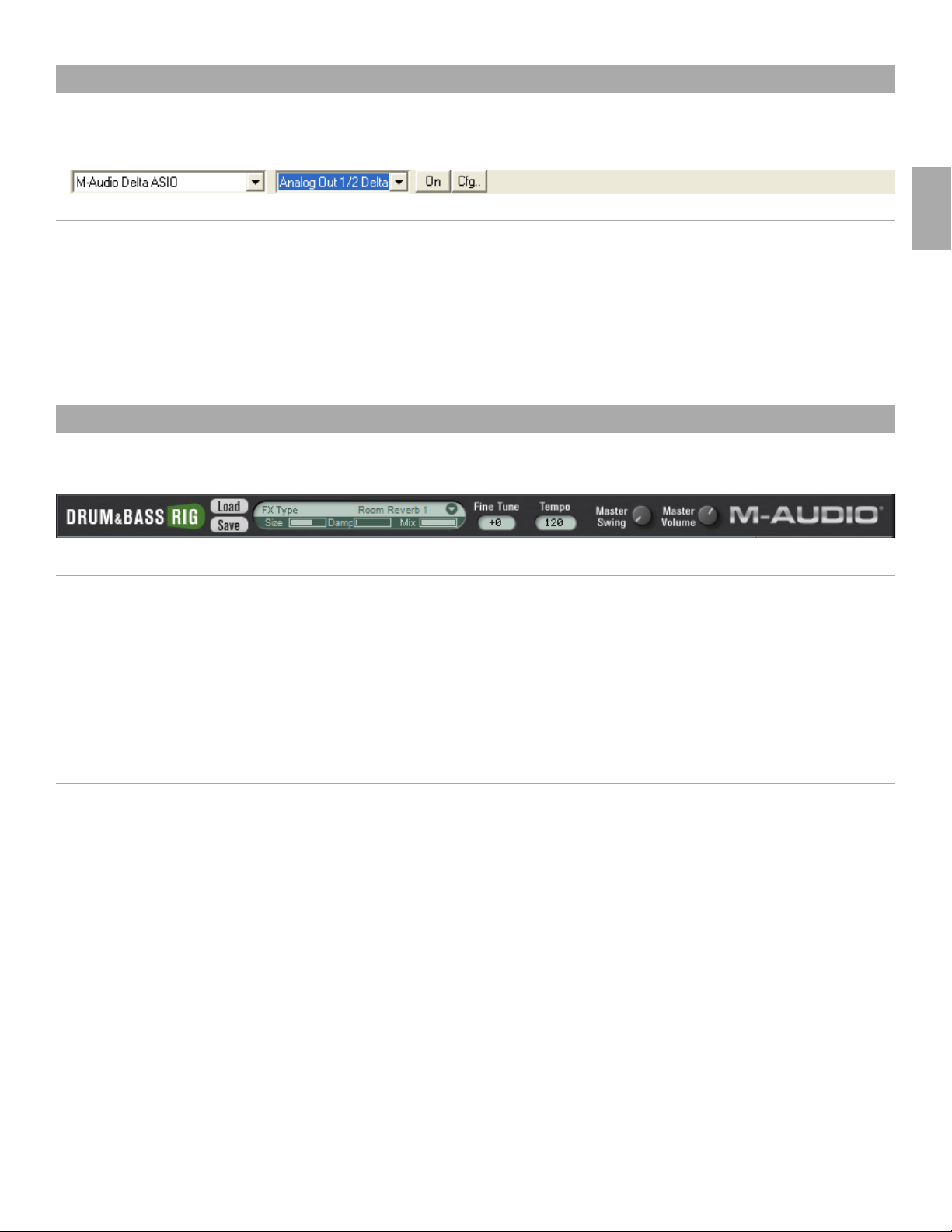
Drum and Bass Rig • Guide d’utilisation
Utilisation de Drum and Bass Rig en mode autonome
En plus de la prise en charge de la plupart des formats de plug-ins, M-Audio Drum and Bass Rig fonctionne comme application autonome. Sur le
Macintosh, la version autonome de Drum and Bass Rig utilise les réglages audio par défaut du système d’exploitation. Sous Windows, la version
autonome comprend des réglages de configuration supplémentaires :
Autonome Windows :
L’application autonome pour Windows Drum and Bass Rig comprend quatre réglages au sommet de la fenêtre d’application :
Les réglages sont les suivants (de gauche à doite) :
Sélecteur de carte son : cliquez sur cette liste déroulante pour sélectionner la carte son désirée pour la sortie audio.
Sélecteur de sortie : cliquez sur cette liste déroulante pour choisir les sorties audio pour Drum and Bass Rig (uniquement pour les cartes à son
à sorties multiples).
Bouton On : un clic sur ce bouton allume ou éteint Drum and Bass Rig.
Cfg... : cliquez sur ce bouton pour ouvrir le Panneau de configuration ASIO de la carte son sélectionnée.
Utilisation de M-Audio Drum and Bass Rig
M-Audio Drum and Bass Rig est un dispositif qui consiste en quatre instruments, un générateur d’effets maître et des réglages globaux. Chacune
de ces sections sont expliquées plus bas :
Français
Global
La bande au sommet de Drum and Bass Rig définit les réglages globaux qui affectent tous les instruments.
Dialogue de certification : pour ouvrir le dialogue de certification, cliquez sur les logos Drum and Bass Rig ou M-Audio sur les côtés gauche ou
droit de cette bande. Cette fenêtre affiche également le numéro de version de Drum and Bass Rig.
Load/Save (Charger/Enregistrer) : les boutons Load/Save au sommet de Drum and Bass Rig servent à charger et à enregistrer les fichiers
de banques. Ces fichiers contiennent toutes les informations de programme/patch, canal MIDI et attributions CC MIDI, plages de touches,
transposition, send MFX (effets maître), état on/off, etc. pour tous les quatre instruments dans le Drum and Bass Rig, ainsi que les réglages MFX
globaux, et les paramètres d’accordage fin, de tempo, de swing maître et de volume maître. L’utilisateur peut également enregistrer ou charger
des banques par le biais du menu qui apparaît dans son application hôte. Les banques Drum and Bass Rig sont enregistrées et chargées à
partir d’un dossier appelé “Drum and Bass Rig Patches”.
Master FX
Un clic sur la partie des effets maîtres produit un menu déroulant de 49 algorithmes d’effets organisés en sous-menus par type. Pour une liste
des types d’effets, reportez-vous à la liste de “Presets d’effets” ci-dessous.
Une fois qu’un effet est sélectionné, le nom de l’effet sera affiché et deux paramètres d’édition d’effet choisis spécialement, plus un paramètre
de mix, seront affichés avec des réglages prédéfinis préprogrammés utiles. Les noms des deux paramètres d’édition d’effet varient selon le type
d’effet utilisé. Par exemple, un effet de réverbération peut afficher des paramètres “Size” et “Damp” (taille de la pièce et amortissement). Un effet
de retard peut afficher “Time” et “Fbk”, soit la durée du retard (rapidité) et le feedback (régénération).
Mix : contrôle l’équilibre mouillé/sec MFX.
Fine Tune : accorde finement l’ensemble des instruments.
Tempo : permet à l’utilisateur de définir un tempo de morceau qui déterminera les retards et les LFO synchronisés sur le tempo quand aucun
tempo n’est détecté par l’hôte pas Drum and Bass Rig.
Master Volume
Master Swing : un réglage de swing qui affecte les modules LC-5 et BL-6.
: contrôle le volume de sortie de l’ensemble de Drum and Bass Rig.
5
Page 4

Réglages CC MIDI
Tous les paramètres utiles de tous les instruments de Drum and Bass Rig ont reçu des contrôleurs MIDI pré-attribués correspondant aux CC par
défaut utilisés par les claviers M-Audio actuels (GM Patch).
Il est également possible de personnaliser ces réglages. Un clic droit (Windows) ou un contrôle-clic (Macintosh) sur un paramètre ouvre un menu
avec les options suivantes :
CC : faites passer la souris sur cette option pour afficher une liste déroulante des contrôleurs continus MIDI disponibles, et sélectionnez les
contrôleurs continus dans la liste.
Learn
: sélectionnez cette option et déplacez un contrôle sur votre contrôleur MIDI matériel pour l’assigner au paramètre automatiquement.
Forget : sélectionnez cette option pour supprimer une attribution de contrôleur continu MIDI.
Remarque
: Chaque contrôleur continu peut contrôler au plus un paramètre à la fois.
Contrôles d’instruments
À la droite de tous les instruments dans Drum and Bass Rig figure une zone de contrôle d’instrument et de mixage.
Load/Save : en plus des menus Load/Save globaux au sommet du logiciel, chaque instrument a ses propres menus Load/Save et sa propre
bibliothèque de patchs. Un clic sur la zone au-dessus des boutons Load et Save produit une liste déroulante de tout le contenu d’usine pour
un instrument. Les patchs peuvent être chargés pour l’instrument en cliquant sur un patch dans la liste déroulante. Le patch sera chargé et son
nom affiché dans le logement. Quand vous cliquez sur les boutons Load ou Save, un dialogue Load/Save apparaît. Les patchs sont chargés et
enregistrés dans des dossiers dont le nom correspond à l’instrument particulier choisi.
Hi/Lo : définit les notes les plus hautes et les plus basses pour la gamme de touches de l’instrument.
Tr
: transpose l’instrument d’un nombre arbitraire de demi-tons, de -24 à +24.
Ch : sélectionne le canal MIDI utilisé pour jouer l’instrument.
MFX : définit le niveau d’envoi pour l’instrument vers le MFX (effets maîtres) au sommet du logiciel.
Pan : définit la position panoramique de l’instrument.
On : allume ou éteint l’instrument.
Volume : le curseur sur le côté droit de la section des réglages de l’instrument contrôle le volume de l’instrument. Un afficheur de niveau indique
le niveau de sortie quand l’instrument est joué.
6
Page 5

Drum and Bass Rig • Guide d’utilisation
LC-5 Loop Creator
LC-5 Loop Creator est un lecteur de boucles découpées qui comprend 23 ensembles de 12 boucles prédécoupées. Ces boucles seront jouées en
synchronisation avec n’importe quel tempo. Chaque ensemble contient des boucles pour un certain style musical, par exemple Arabe ou House.
Vous pouvez librement attribuer à ces boucles des touches de votre clavier MIDI (trois octaves entre C2 et B4, soit do2 et si4), vous pouvez les
combiner (en jouant plusieurs touches MIDI), les réarranger et les modifier de nombreuses manières. La plage (C2-B4) est choisie pour garantir
une utilisation facile avec les plus petits des claviers M-Audio, dont le do le plus grave est do2 (C2). Comme commodité, la plage C2-B4 est
dupliquée au-dessus (C5-B7) et au-dessous (C1-B1), mais il est importante de comprendre qu’il s’agit simplement des mêmes zones répétées, en
sorte que des modifications faites dans ces zones affecteront la même touche dans d’autres zones.
Il n’est pas possible d’importer vos propres boucles.
Au milieu du LC-5 se trouve une fenêtre avec une forme d’onde qui affiche les tranches de la boucle sélectionnée. Dans cet inspecteur de forme
d’onde se trouvent trois boutons jaunes : Low, Mid et High. Ceux-ci vous permettent de jouer les tranches appartenant respectivement aux plages
de fréquences basses, moyennes ou élevées. Au-dessous de l’affichage de forme d’onde se trouve un clavier en dents de scie qui vous permet
de jouer des touches (boucles) avec une fenêtre ou de sélectionner quelle touche (boucle) vous voulez modifier. Le do le plus élevé sur le clavier
sert de touche Stop.
Français
Section Master du LC-5
Ces réglages affectent toutes les boucles dans le patch LC-5.
Punch
Loose/Tight : Réglage de timing/quantisation. L’inspecteur de forme d’onde affiche les changements de timing. La position à midi indique
Latch : En activant ce mode, toutes les notes/boucles déclenchées jouent de façon continue jusqu’à ce que Latch soit désactivé ou que
KeyF
Édition de boucle
Les six boutons rotatifs et les trois menus à gauche du LC-5 sont des parmètres d’édition pour les boucles individuelles à l’intérieur d’un patch.
Pour sélectionner quelle boucle ou quelle touche doit être éditée, cliquez sur le clavier en dents de scie (la touche sélectionnée deviendra rouge)
ou utilisez la touche MIDI avec KeyF activé.
Level
Pan
Pitch
Decay
Speed
Filter : ajuste le cutoff de filtre de la boucle sélectionnée. À gauche, les fréquences élevées sont réduites.
: Punch est un algorithme spécial de compression, qui accentue les attaques et les fréquences basses.
l’absence de changement de timing. En le tournant vers la droite, ce réglage augmente la quantisation ; en le tournant de l’autre côté il
augmente le timing naturel des boucles.
vous utilisiez la touche Stop.
: vous permet de sélectionner des touches MIDI/boucles pour les éditer via MIDI.
: ajuste le volume de la boucle sélectionnée.
: ajuste le panoramique stéréo de la boucle sélectionnée.
: ajuste la hauteur de la boucle sélectionnée sur une plage allant de -1 octave à +1 octave.
: ajuste la durée/longeur du decay des tranches individuelles pour la boucle sélectionnée.
: ajuste la vitesse de la boucle sélectionnée, de la moitié du temps au double du temps.
7
Page 6

Menus déroulants :
Loop Select : affiche quelle boucle est attribuée à une touche et vous permet d’attribuer n’importe quelle autre boucle (à partir des 12
boucles disponibles) à une touche. Il est possible d’attribuer n’importe quelles boucles à n’importe quelles touches ou même la même
boucle à toutes les touches. Les programmes d’usine utilisent tous un format d’attribution simple : les do utilisent la boucle 1, les do#
utilisent la boucle 2, et ainsi de suite, chromatiquement. L’octave C2-B2 (do2-si2) a généralement une version standard de chaque boucle
et les deux autres octaves ont des variations des boucles. Par exemple, sur C2 (do2) se trouve une version standard de la boucle de basse.
Sur C3 se trouvera la même boucle, mais avec un ordre différent des tranches. C4 contiendra encore une autre variation de la même
boucle. Ceci signifie que vous pouvez vous attendre à des variations de la même boucle lorsque vous jouez la même note dans des octaves
différentes.
Play Events : réduit la sélection de tranches qu’une boucle jouera en fonction de la grille de timing. Par exemple, choisir “16th” supprimera
toute note plus brève qu’une double-croche. Choisir “Odd 16th” jouera uniquement les notes qui tombent sur les doubles-croches de
temps faible dans la mesure, etc.
Play Order : réarrange la boucle en modifiant l’ordre des tranches (swapping). Par exemple, “Swap 2nd” échange le premier temps avec
le deuxième temps et le troisième avec le quatrième au sein de la mesure.
BL-6 Bassline
Le BL-6 Bassline est un step-séquenceur monophonique classique avec quatre types d’oscillateurs, un séquenceur comportant jusqu’à 16
pas, retard et distorsion. Chaque patch a 12 patterns qui sont généralement des variations d’une ligne de basse. Ces patterns peuvent être
sélectionnés pendant le jeu par le biais des touches MIDI entre C4 (pattern 1) et B4 (pattern 12). Le Bassline peut aussi être joué comme un synthé
monophonique (sans faire jouer le séquenceur) en désactivant le bouton “Play”. Au centre du BL-6 se trouve une bande de valeurs du stepséquenceur, et au-dessous se trouve un clavier, qui peut être joué par le biais de clics de souris.
Section Oscillator
Wave : le BL-6 a quatre types de formes d’onde : dents de scie, carrée, triangle, et scie unison.
Sweep
Sawtooth . . . . . . . sweep modifie la synchro
Square
Triangle . . . . . . . . . sweep écrête le triangle pour qu’il devienne progressivement un carré avec rampe, comme un TB-303
Unison Saw . . . . . sweep désaccorde l’unison dents de scie
Decay : temps de decay de l’enveloppe de filtre. L’enveloppe de filtre a un temps d’attaque et un niveau de sustain nuls ; le paramètre
Depth : profondeur d’enveloppe de filtre ; ce réglage contrôle la quantité du sweep d’enveloppe de filtre.
Cutoff : définit la fréquence de coupure du filtre.
Resonance : quantité de résonnance du filtre.
Glide
Drive
Section Delay
Time : détermine le taux (ou vitesse) du retard de l’effet de retard synchronisé sur le tempo. Tenir la souris sur ce bouton affiche le taux du
Fbk
Mix : définit l’équilibre mouillé/sec de l’effet de retard.
Section Step-séquenceur
Steps : cette boîte sur la droite du BL-6 définit le nombre de pas utilisés par le séquenceur. En cliquant et glissant en bas ou vers la gauche,
Grid : définit le taux de lecture sur croche, triolet ou triple croche.
Pattern : ce menu déroulant sélectionne parmi les 12 patterns celui que vous jouez ou modifiez actuellement.
: le réglage Sweep affete la forme de l’onde choisie :
. . . . . . . . sweep modifie la largeur de pulsation de carré à pulsation
decay contrôle donc la vitesse du sweep de filtre.
: durée du portamento : le temps qu’il faut pour que le son glisse d’une note à la suivante.
: distorsion ; il s’agit d’un effet de distorsion programmé spécialement.
retard.
: contrôle le feedback (ou régénération) de l’effet de retard.
vous réduisez le nombre de pas (en désactivant les pas non utilisés sur l’affichage) ; en glissant dans le sens contraire, vous augmentez le
nombre de pas utilisés jusqu’au maximum des 16 pas disponibles.
8
Page 7

Drum and Bass Rig • Guide d’utilisation
Édition
Les paramètres répertoriés ci-dessous peuvent être modifiés en utilisant la grille du step-séquenceur du BL-6. Pour séquencer ces paramètres,
choisissez-en un à partir de la liste déroulante du milieu (sur la gauche de l’affichage), cliquez sur le pas approprié, puis ajustez la valeur du
paramètre. Les paramètres peuvent être édités pendant qu’une séquence est lu et les diodes du clavier s’allument en rouge pour afficher la
position de la séquence.
Note : édite la hauteur des pas en notes pleines plus ou moins 24 demi-tons. Un réglage de zéro crée un silence (pas de note).
Accent : Toute note séquencée peut avoir un accent, ce qui rend cette note plus forte et plus claire (cutoff plus élevé).
Glide : bascule déterminant si une note glissera à partir de la note précédemment jouée. La durée du glissement est réglée par le bouton
“Glide”, mais le paramètre “Glide Time” (ci-dessous) permet à la durée du glissement d’être décalée pour n’importe quel pas du séquenceur.
Depth : produit un décalage par rapport au réglage du bouton Depth (profondeur d’enveloppe de filtre).
Cutoff
: décalage par rapport au réglage du bouton Cutoff.
Resonance : décalage par rapport au réglage du bouton Resonance.
Glide Time : produit un décalage par rapport au réglage du bouton Glide, permettant à chaque pas de contenir un réglage de glissement pour
avoir sa propre rapidité de glissement.
Scale : force les séquences à être lues à l’intérieur de gammes musicales particulières. Utilisez le réglage “Chromatic” quand vous ne souhaitez
pas de limitation de gamme.
RD-7 Real Drum Module
RD-7 est un module de percussions stéréo avec plus de 100 sons de percussions, à quoi s’ajoute un ensemble complet de percussions compatibles
GM. Les percussions sont mappées selon le mapping standard GM (de A#0 à C5), et offrent overhead mixable et micros de pièce, ainsi qu’effets
préprogrammés spéciaux pour la batterie. Il est facile d’écouter, d’attribuer et de modifier les sons des percussinos en cliquant d’abord sur une
touche sur le clavier stylisé au bas des instruments (les toms, hats, crashes et rides sont gérés comme des ensembles).
Français
Edit Select
Utilisez ce menu ou cliquez sur un pad ou une touche sur le clavier pour choisir le son ou l’ensemble que vous voulez éditer. Cliquez sur une
touche ou un pad joue également le son actuellement sélectionné.
Sound Select
Utilisez ce menu pour choisir un son ou un ensemble pour le pad ou la touche sélectionnés.
Boutons d’édition de son
Les six premiers boutons d’édition de son n’affectent que le pad ou la touche sélectionnés.
Tune : accorde finement l’instrument ou l’ensemble sélectionné.
Tone : ajuste le filtre passe-bas pour l’instrument ou l’ensemble sélectionné. En le tournant à gauche, vous réduisez les aigus dans le
son.
Decay
Pan : définit la position de panorama stéréo de l’instrument ou de l’ensemble sélectionné.
Level : définit le volume de l’instrument ou de l’ensemble sélectionné.
FX : chaque kit prédéfini a un effet spécial préprogrammé, qui n’est pas modifiable. Il s’agit essentiellement de reverbs supplémentaires,
Section Master
OH : contrôle le niveau global des micros d’overhead pour la batterie.
OH : contrôle le niveau global des micros de pièce pour la batterie.
Size : ajuste la taille de la pièce.
FX : contrôle le niveau global des effets préprogrammés pour la batterie.
: raccourci les durées de decay et de release du l’instrument ou de l’ensemble sélectionné.
mais parfois aussi de distorsion, de modulation, etc.
9
Page 8

EB-8 Electric Bass
Le module de guitare EB-8 Electric Bass offre différentes basses électriques au doigt, avec médiator, fretless et slappée, une basse acoustique,
ainsi que quelques patchs utiles de basse de synthé. Tous les sons de Electric Bass ont des glissements supplémentaires, les notes mortes, les
bruits des frettes (de C5 à C6) et les harmoniques, qui sont modifiables par la molette de modulation. Chaque patch peut avoir ses propres effets
et chaque son a de nombreux réglages modifiables.
Réglages de son :
Drive : distorsion d’ampli à tube.
Punch
Bass : réglage d’égalisation des basses fréquences.
Treble : réglage d’égalisation des hautes fréquences.
Decay : définit la durée pendant laquelle les sons de basse seront maintenues.
Tone : réglage de filtre passe-bas.
Réponse de la molette de modulation
Sur la gauche du module se trouvent deux boutons rotatifs qui déterminent comment l’EB-8 répond aux infos de la molette de modulation.
Vibrato : quand ce bouton est en position enclenchée, la molette de modulation contrôle la profondeur du vibrato.
Harmonics : quand ce bouton est enclenché et que la molette de modulation est déplacée au-delà de la valeur 65, les patchs de basse
: un algorithme de compression spécial qui accentue l’attaque et contrôle la portion de sustain du son.
électrique (uniquement) basculeront en jeu d’harmoniques.
Un petit peu de pratique suffit généralement pour jouer la basse normalement avec vibrato et harmoniques assez facilement, mais pour plus
de souplesse, nous avons fournit les réglages ci-dessus pour que le musicien puisse choisir le comportement de la molette de modulation.
10
Page 9

Drum and Bass Rig • Guide d’utilisation
Contacter M-Audio
Merci de consulter en premier lieu notre base de connaissance sur le site www.m-audio.fr
Vous pourrez aussi y remplir un formulaire d’assistance qui sera transmis à nos services techniques qui vous répondront le plus rapidement
possible.
Vous pouvez aussi joindre nos services ci-dessous :
M-AUDIO U.S. -
5795 Martin Road, Irwindale, CA 91706-6211, U.S.A.
Sales Information: . . . . . . . . . . . . . . . . . . . . . . . . . . . . . . . . . . . . . . . . . . . 626-633-9050
Sales (fax): . . . . . . . . . . . . . . . . . . . . . . . . . . . . . . . . . . . . . . . . . . . . . . . . . . 626-633-9070
Sales Information (e mail): . . . . . . . . . . . . . . . . . . . . . . . . . . . . . . . info@m-audio.com
Tech Support (email): . . . . . . . . . . . . . . . . . . . . . . . . . . . . . . . . techsupt @m-audio.com
Tech Support (fax): . . . . . . . . . . . . . . . . . . . . . . . . . . . . . . . . . . . . . . . . . .626-633-9060
Internet Home Page: . . . . . . . . . . . . . . . . . . . . . . . . . . . . . .http://www.m-audio.com
M-AUDIO U.K. -
Floor 6, Gresham House, 53 Clarendon Road, Watford, WD17 1LA, United Kingdom
Sales Information (phone): . . . . . . . . . . . . . . . . . . . . . . . . . . . . . . . 44 (0) 1923 204010
Sales Information (fax): . . . . . . . . . . . . . . . . . . . . . . . . . . . . . . . . . .44 (0) 1923 204039
Sales Information (e mail): . . . . . . . . . . . . . . . . . . . . . . . . . . . . . . . info@maudio.co.uk
Technical Support (PC ): . . . . . . . . . . . . . . . . . . . . . . . . . . . . . . . . . . .44 (0) 1309 671301
Technical Support (Mac): . . . . . . . . . . . . . . . . . . . . . . . . . . . . . . . . .44 (0) 1765 650072
Technical Support (email): . . . . . . . . . . . . . . . . . . . . . . . . . . . .support@maudio.co.uk
Internet Home Page: . . . . . . . . . . . . . . . . . . . . . . . . . . . . . .http://www.maudio.co.uk
M-AUDIO France -
Floor 6, Gresham House, 53 Clarendon Road, Watford, WD17 1LA, United Kingdom
Assistance Technique ( aucune questions reliées aux ventes)
courriel (assistance PC): . . . . . . . . . . . . . . . . . . . . . . . support@m-audio-f rance.com
courriel (assistance Mac): . . . . . . . . . . . . . . . . . . . . . . . . . mac@m-audio-france.com
téléphone (assistance PC): . . . . . . . . . . . . . . . . .0820 000 731 (0,12 Euros par minute)
téléphone (assistance Mac): . . . . . . . . . . . . . . . 0820 391 191 (0,12 Euros par minute)
télécopieur/fax: . . . . . . . . . . . . . . . . . . . . . . . . . . . . . . . . . . . . . . . . . . . . . 01 72 72 90 52
Ventes (aucun appels d’assistance technique)
téléphone: . . . . . . . . . . . . . . . . . . . . . . . . . . . . . . . . . . . . . 0810 001 105 (Numero Azur)
courriel: . . . . . . . . . . . . . . . . . . . . . . . . . . . . . . . . . . . . . . . . info@ m-audio-france.com
télécopieur/fax: . . . . . . . . . . . . . . . . . . . . . . . . . . . . . . . . . . . . . . . . . . . . . 01 72 72 90 52
M-AUDIO Deutschland (Germany) -
Kuhallmand 34, D-74613 Ohringen, Germany
Sales Information: . . . . . . . . . . . . . . . . . . . . . . . . . . . . . . . . . . . . . . +49 (0)7941 987000
Sales Information (e mail): . . . . . . . . . . . . . . . . . . . . . . . . . . . . . . . . .info@m-audio.de
Technical Support: . . . . . . . . . . . . . . . . . . . . . . . . . . . . . . . . . . . . . +49 (0)7941 9870030
Technical Support (email): . . . . . . . . . . . . . . . . . . . . . . . . . . . . . support@m-audio.de
Technical Support (fax ): . . . . . . . . . . . . . . . . . . . . . . . . . . . . . . . .+49 ( 0)7941 98 70070
Internet Home Page: . . . . . . . . . . . . . . . . . . . . . . . . . . . . . . . . http://www.m- audio.de
M-AUDIO Canada -
1400 St-Jean Baptiste Ave. #150, Quebec City, Quebec G2E 5 B7, Canada
Technical Support (e-mail): . . . . . . . . . . . . . . . . . . . . . . . techcanada@m-audio.com
Technical Support (PC ): . . . . . . . . . . . . . . . . . . . . . . . . . . . . . . . . . . . . . (418) 872-0444
Technical Support (Mac): . . . . . . . . . . . . . . . . . . . . . . . . . . . . . . . . . . . 1-800-638-2120
Technical Support (fax): . . . . . . . . . . . . . . . . . . . . . . . . . . . . . . . . . . . . . (418) 872-0034
Sales (e-mai l): . . . . . . . . . . . . . . . . . . . . . . . . . . . . . . . . . . .infoca nada@m-audio.com
Sales (phone ): . . . . . . . . . . . . . . . . . . . . . . . . . . . . . . . . . . . . . . . . . . . . .(866) 872-0444
Sales (fax): . . . . . . . . . . . . . . . . . . . . . . . . . . . . . . . . . . . . . . . . . . . . . . . . .(514) 396-7102
Internet Home Page . . . . . . . . . . . . . . . . . . . . . . . . . . . . . . . . ht tp://www.m-audio.ca
M-AUDIO Japan -
(株式会社エムオーディオジャパン)
テクニカルサポート
テクニカルサポート
(Macintosh):
テクニカルサポート
(Windows):
Fax:............................................
ホームページ : .........................http://www.m-audio.co.jp
:.................................
........................mac-support@m -audio.co.jp
..........................win-support@ m-audio.co.jp
460-0002
愛知県名古屋市中区丸の内
052-218-0859
052-218-0875
Français
2-18-10
11
Page 10

Patchs du LC-5 Loop Creator
01 Arabic 15 House 2
02 Rock 1 16 Latin 2
03 Jazz 17 Reggae
04 Latin 1 18 Rnb 1
05 Bigbeat 19 Rnb 2
06 Dnb 1 20 Rock 2
07 Dnb 2 21 Techno 1
08 Downtemp 22 Techno 2
09 Dub 23 Techno 3
10 Electro
11 Funk
12 Hip Hop 1
13 Hip Hop 2
14 House 1
Patchs du BL-6 Bassline
01 Melodic Line 21 Crazy Bass 41 TB Saw 4
02 Noise Bass
03 Industrial 23 Dist Saw Bass 43 TB Saw FX
04 Dist TB Saw 1
05 Filter Bass 25 Three Sync 45 TB Sq 2
06 Eyeliner 26 E-Bass 46 TB Sq 3
07 Pulse Bass 1
08 Downbeat
09 Bass War
10 Overtone Baz
11 Dark Baseline
12 Bad Square
13 Resonar 33 Old School 52 Tri Stesse
14 Waltz Line
15 Wicked Pulse
16 Dist TB SQ1 36 Slow Waltz
17 EBM Line 1 37 Sync Bass
18 80s Bass 38 TB Saw 1
19 Bizarre Biz 39 TB Saw 2
20 Club Bass
22 Dist Fat Bass 42 TB Saw 5
24 DistTB Saw 2 44 TB Sq 1
27 EBM Line 2 47 TB Sq 4
28 Slow Space 47 TB Sq 5
29 Clean & Nice 48 Wicked Line
30 Fun Electric 49 Tri Angel
31 Industrial 2 50 Tri Some
32 Offbeat 51 TriPPer
34 Pattern Melo
35 Pulse Bass 2
40 TB Saw 3
12
Page 11

Patchs RD-7 Real Drums :
01 Pop Kit 1 16 Funk Kit 2
02 Pop Kit 2 17 Soul Kit 1
03 Pop Kit 3 18 Soul Kit 2
04 Pop Kit 4 19 RnB Set 1
05 Live Kit 20 RnB Set 2
06 Rock Drums 1 21 Jazz Brushes
07 Rock Drums 2 22 Jazz Sticks
08 Classic Rock Kit 1 23 Mod Kit
09 Classic Rock Kit 2 24 Hi Tuned Kit
10 Hip Hop 25 Mini Kit
11 Modern RnB 26 Big Arena
12 Gated Kit 27 Distorted Drums
13 Heavy Drums 1 28 Megaphone Kit
14 Heavy Drums 2
15 Funk Kit 1
Drum and Bass Rig • Guide d’utilisation
Français
13
Page 12

Patchs de l’EB-8 Electric :
00 Finger 1 DI 35 Slap 2 Delay
02 Finger 1 Amp
03 Finger 1 Punch 37 Acoustic Amp
04 Finger 1 Dirty 38 Acoustic Punch
05 Finger 1 Chorus
06 Finger 2 DI 40 Acoustic Reverb
07 Finger 2 Amp
08 Finger 2 Punch 42 Synth Bass Amp
09 Finger 2 Dirty 43 Synth Bass Punch
10 Finger 2 Autowah 44 Synth Bass Dirty
11 Pick 1 DI 45 Synth Bass Gate
12 Pick 1 Amp 46 Ultrasynth DI
13 Pick 1 Punch 47 Ultrasynth Amp
14 Pick 1 Dirty 48 Ultrasynth Punch
15 Pick 1 Phaser
16 Pick 2 DI 50 Ultrasynth Phaser
17 Pick 2 Amp
18 Pick 2 Punch 52 Sub Bass Amp
19 Pick 2 Dirty 53 Sub Bass Punch
20 Pick 2 Slapback
21 Fretless DI 55 Sub Bass Squash
22 Fretless Amp
23 Fretless Punch
24 Fretless Dirty
25 Fretless Chorus
26 Slap 1 DI
27 Slap 1 Amp
28 Slap 1 Punch
29 Slap 1 Dirty
30 Slap 1 Slapback
31 Slap 2 DI
32 Slap 2 Amp
33 Slap 2 Punch
34 Slap 2 Dirty
36 Acoustic DI
39 Acoustic Dirty
41 Synth Bass DI
49 Ultrasynth Dirty
51 Sub Bass DI
54 Sub Bass Dirty
14
Page 13

Presets d’effets :
050328_Drum&BassRig_UG_FR01
Les effets suivants sont disponibles pour le MFX (master FX et le module EB-8 Electric Bass).
Paramètre 1 Paramètre 2
Reverb (Réverb)
Chorus Reverb Profondeur de chor. Durée rev
Room Reverb 1 Taille Amortissement
Room Reverb 2 Taille Pre-Del
Hall Reverb 1 Taille Amortissement
Hall Reverb 2 Taille Pre-Del
Plate Reverb Taille EQ
Gate Reverb Taille EQ
Early Reflections Taille EQ
Retard
Delay Retard Feedback
Lofi Delay Retard Feedback
Stereo Delay Retard Feedback
Lofi Stereo Delay Retard Feedback
Ping Pong Retard Feedback
Lofi Ping Pong Retard Feedback
Gallop Echo Retard Feedback
Vox Tape Echo Retard Feedback
Chorus
Chorus Taux Profondeur
Chorus riche Taux Profondeur
Ensemble Taux Profondeur
Space Chorus Taux Profondeur
Quad Chorus Taux Profondeur
Stereo Width Profondeur Retard
Tremolo
Tremolo Taux Forme
Autopan Taux Forme
Rotary Speaker Lent/Rapide Taux
Flanger
Flang Taux Profondeur
Deep Flanger Taux Forme
Death Flanger Taux Profondeur
Phaser
Phaser Taux Profondeur
Deep Phaser Taux Profondeur
Wah Wah
Auto Wah Profondeur Fréquence
Mod Wah Taux Profondeur
Talkbox Taux Voyelle
Décalage de hauteur
Detune Désaccordage Retard
Stereo Pitch Gauche Droite
EQ (Égaliseur)
2 Band EQ 1 Gain faible Gain élevé
2 Band EQ 2 Gain faible Gain élevé
Sweep EQ Wide Gain Fréquence
Sweep EQ Wide Gain Fréquence
Enhancer Haut accord Bas profondeur
Distortion
Distortion Force Timbre
Amp Simulator Force Modèle d’ampli
Feedback Amp Force Modèle d’ampli
Overdrive Force Forme
Bit Crusher 1 Profondeur de bit Taux
Bit Crusher 2 Profondeur de bit Taux
Drum and Bass Rig • Guide d’utilisation
Français
Dynamique
Attack Compressor Force Rapport
Squash Compressor Force Rapport
Limiter Force Attaque
15
